Comment configurer l'automatisation du marketing par e-mail WooCommerce (guide étape par étape)
Publié: 2025-06-03Le marketing par e-mail est l'un des moyens les plus puissants d'atteindre vos clients, surtout si vous exécutez une boutique en ligne avec WooCommerce. Mais l'envoi de courriels manuellement prend beaucoup de temps et d'efforts. Avec l'automatisation, vous pouvez envoyer automatiquement des e-mails personnalisés à vos clients en fonction de leurs actions, comme lorsqu'ils s'inscrivent, passent une commande ou abandonnent des articles dans leur panier, ce qui peut vous faire gagner beaucoup de temps.
Selon un rapport de 2024 par Omnisend, bien que les e-mails automatisés ne représentent que 2% de tout le trafic de messagerie, ils ont généré 37% de toutes les ventes axées sur les e-mails . Une autre étude de Campaign Monitor a révélé que les entreprises utilisant l'automatisation des e-mails gagnent 320% de revenus en plus par e-mail par rapport à ceux qui n'utilisent pas l'automatisation.
Cependant, la configuration de l'automatisation des e-mails pour WooCommerce n'est pas difficile. Une fois que vous aurez le bon outil en place, le reste deviendra plus facile. Dans cet article, nous couvrirons un guide étape par étape sur la façon de configurer l'automatisation du marketing par e-mail WooCommerce pour vous aider à développer votre entreprise. Continuez à lire ce post jusqu'à la fin.
Qu'est-ce que l'automatisation du marketing par e-mail WooCommerce?
WooCommerce Email Marketing Automation fait référence au processus d'envoi de courriels à vos clients en fonction de ce qu'ils font sur votre boutique en ligne. Vous n'avez pas à envoyer chaque e-mail manuellement. Au lieu de cela, vous pouvez définir des règles afin que le système envoie automatiquement les e-mails aux clients de commerce électronique en fonction de leurs activités.
Par exemple, si un client ajoute un produit à son panier mais ne l'achète pas, vous pouvez leur envoyer un e-mail de rappel après quelques heures. Ou, si quelqu'un achète quelque chose, vous pouvez lui envoyer un e-mail de remerciement avec des suggestions de produits connexes. Ces e-mails sortent sans nécessiter votre consentement à chaque fois.
Cela vous aide à gagner du temps et à rester connecté avec vos clients. Cela vous aide également à faire plus de ventes car vous envoyez le bon message au bon moment. Explorez les meilleurs plugins de marketing par e-mail WooCommerce.
Avantages de l'automatisation du marketing par e-mail WooCommerce

Avant de sauter dans la discussion principale, ayez quelques minutes de plus pour parcourir les avantages de l'automatisation du marketing par e-mail WooCommerce. Cela vous fera repenser pourquoi vous devriez reconsidérer cela dans votre marketing de commerce électronique en ligne.
- Vous fait gagner du temps en envoyant automatiquement des e-mails
- Envoie le bon message au bon moment
- Augmente les ventes de votre boutique en ligne
- Aide à ramener les clients qui n'ont pas terminé leur achat
- Établit de meilleures relations avec vos clients
- Rend votre magasin plus professionnel
- Tient les clients au courant sans travail supplémentaire
- Vous aide à accueillir de nouveaux utilisateurs avec des salutations automatisées
- Envoie des suggestions de produits en fonction des achats passés
- Augmente la fidélité des clients et les achats répétés
- Trace les performances des e-mails pour améliorer les futures campagnes
- Fonctionne même lorsque vous êtes hors ligne ou occupé
Voici un guide détaillé sur ce qu'est l'automatisation des e-mails et ses avantages.
Types d'automatisation du marketing par e-mail WooCommerce

Voici quelques-uns des types les plus populaires d'automatisation du marketing par e-mail les plus populaires que vous pouvez utiliser pour développer votre boutique en ligne et satisfaire vos clients. Ces e-mails automatisés sont déclenchés par ce que font vos clients dans votre magasin. Regardons les types les plus populaires:
1. Email de bienvenue
Les e-mails de bienvenue sont envoyés lorsque quelqu'un ou un client s'inscrit pour votre magasin ou crée un compte. C'est un excellent moyen de dire bonjour et de faire une bonne première impression. Vous pouvez également inclure une remise ou une offre spéciale pour encourager un premier achat.
2. Courriels de panier abandonné
Si un client ajoute des articles à son panier mais ne termine pas le paiement, il s'appelle l'abandon du panier. Ce type d'e-mail rappelle au client de revenir et terminer l'achat. Il comprend souvent un message comme «Vous avez oublié quelque chose! et parfois une petite remise pour aider à conclure la vente. Vérifiez comment rédiger des e-mails d'abandon de voiture pour la conversion.
3. Courriers de confirmation de commande
Ces e-mails sortent automatiquement juste après qu'un client passe une commande. Ce type d'e-mail confirme l'achat et affiche les détails de la commande. Bien qu'ils soient basiques, vous pouvez les utiliser pour recommander des produits similaires ou demander aux clients de vous suivre sur les réseaux sociaux.
4. Courriels de suivi après l'achat
Quelques jours après que quelqu'un a reçu sa commande, vous pouvez lui envoyer un e-mail de remerciement. Vous pouvez également demander une revue de produit ou suggérer des produits connexes qu'ils peuvent aimer. Cela peut vous aider à accroître l'engagement et la confiance des clients.
5. Rétourner les e-mails
Si un client n'a pas visité ou acheté pendant longtemps, vous pouvez envoyer un e-mail pour les ramener. Ce peut être un message «nous nous manquons» avec une offre spéciale ou tout simplement un enregistrement amical.
6. Courriels d'anniversaire ou d'occasions spéciales
Vous pouvez envoyer des e-mails aux clients le jour de leurs anniversaires, pendant les vacances ou des occasions spéciales, comme Halloween, Black Friday et Cyber Monday. Ces e-mails peuvent inclure des souhaits chaleureux et des remises spéciales. Ceux-ci peuvent faire en sorte que les clients se sentent spéciaux et augmentent la fidélité. Voici un tutoriel rapide sur la façon dont l'exécution d'une campagne d'e-mail.
7. Courriels de recommandation de produit
Sur la base de ce que les clients ont consultés ou achetés auparavant, ces e-mails suggèrent de nouveaux produits que les clients peuvent aimer. Ce type d'e-mail contribue à augmenter les chances de plus de ventes.
Comment configurer l'automatisation du marketing par e-mail WooCommerce (guide étape par étape)

La partie théorique est terminée. Maintenant, dans cette section, nous couvrirons un guide de tutoriel étape par étape sur la façon de configurer l'automatisation du marketing par e-mail WooCommerce.
Pré-requis pour le tutoriel
Mais comme déjà dit, il est impossible d'automatiser les e-mails manuellement. Vous avez besoin d'un outil pour le faire. Il existe de nombreux outils d'automatisation des e-mails. Mais comme votre site de commerce électronique est construit sur WordPress, il est préférable d' essayer le plugin Wemail .
Wemail est un plugin de marketing par e-mail complet pour WordPress. Vous pouvez l'utiliser à diverses fins, de la génération de leads au marketing axé sur les ventes. Une fois que le plugin a installé et activé sur votre site, suivez les étapes expliquées ci-dessous dans le tutoriel.
Étape 01: Accédez à l'option d'automatisation de Wemail
Une fois le plugin installé, accédez à Wemail> Automations .
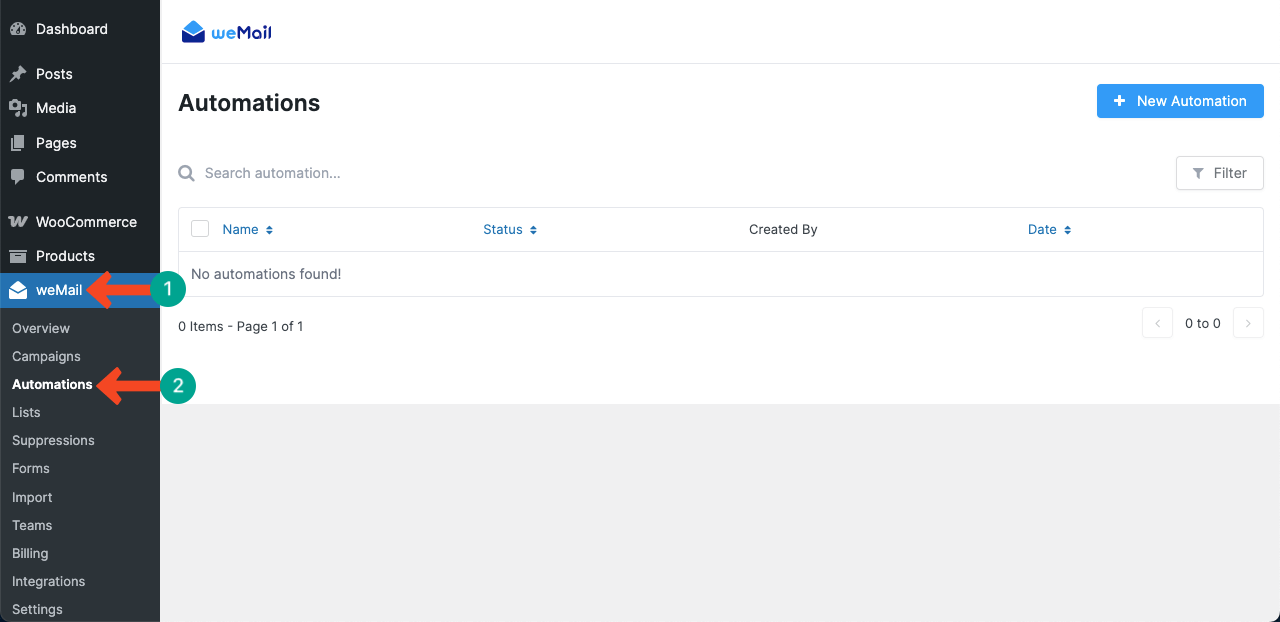
Cliquez sur la nouvelle automatisation .
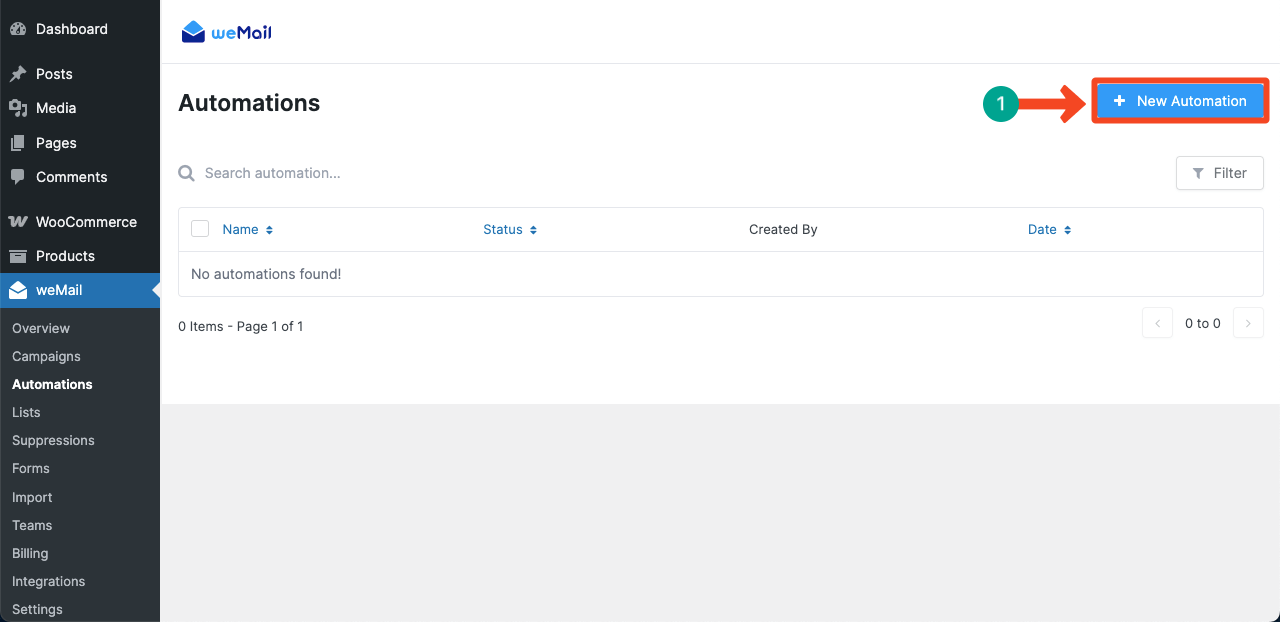
Étape 02: Créez une nouvelle automatisation
Un pop-up apparaîtra. Vous obtiendrez des automatisations pratiquées. Vous pouvez en sélectionner l'un d'eux si leurs noms correspondent à l'automatisation que vous souhaitez créer.
Au fur et à mesure que vous configurez pour l'automatisation des e-mails WooCommerce, sélectionnez l'option d'achat de produit .
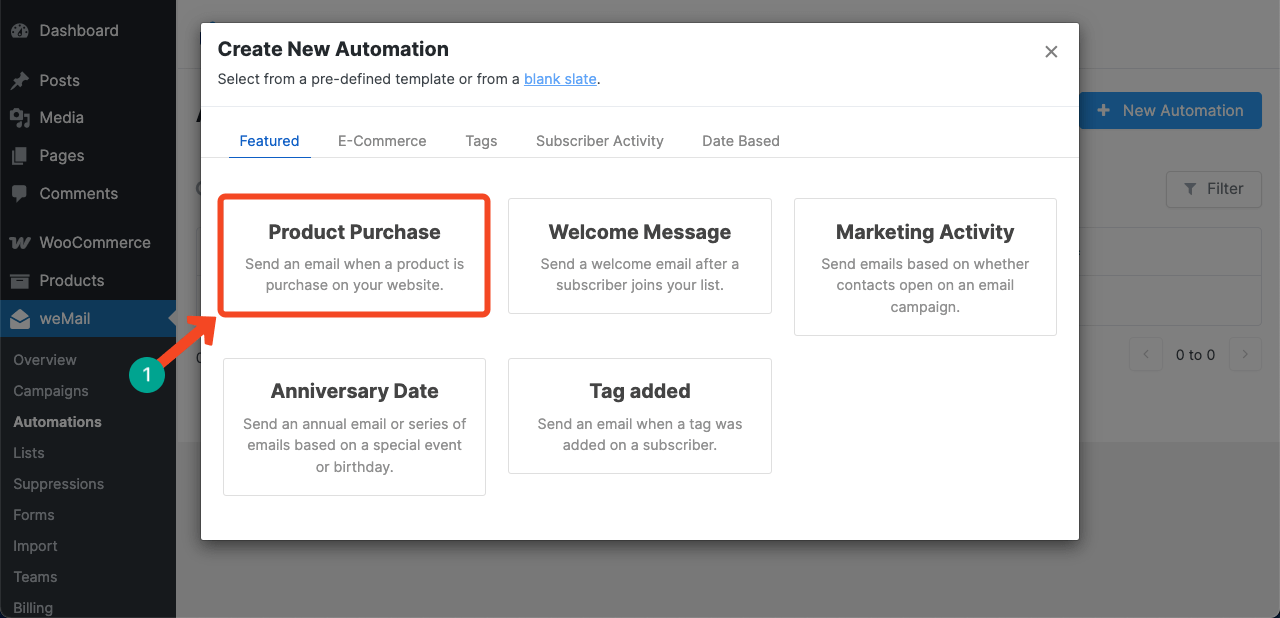
Un nouveau pop-up apparaîtra. Écrivez un nom pour l'automatisation. Nous l'avons nommé achat de produit.
Ensuite, sélectionnez un déclencheur . Cliquez sur l'icône déroulante. Une liste s'ouvrira. Choisissez une option dans la liste.
De la même manière, sélectionnez un critère en ouvrant la liste déroulante.
Une fois que tout est terminé, cliquez sur le bouton Créer d'automatisation .
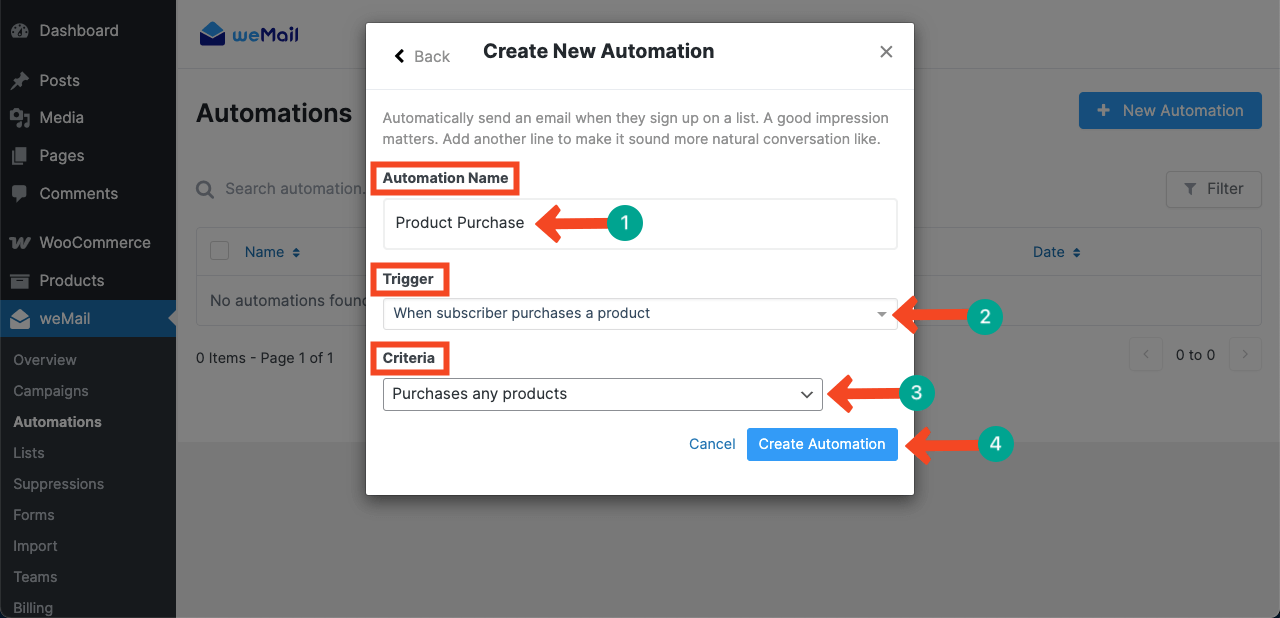
Étape 03: cartographier le flux de travail d'automatisation des e-mails
Un tableau blanc apparaîtra sur votre écran. Ici, vous devez ajouter des étapes une par une pour configurer le flux de travail d'automatisation des e-mails. Par défaut, la première étape est «lorsque l'abonné achète un produit (votre liste sélectionnée)».
Remarque: En fonction du déclencheur que vous sélectionnez, la première étape par défaut changera. Comme nous avons sélectionné le déclencheur d'achat de produit pour l'automatisation , vous pouvez voir le «lorsque l'abonné achète un produit» comme première étape par défaut.
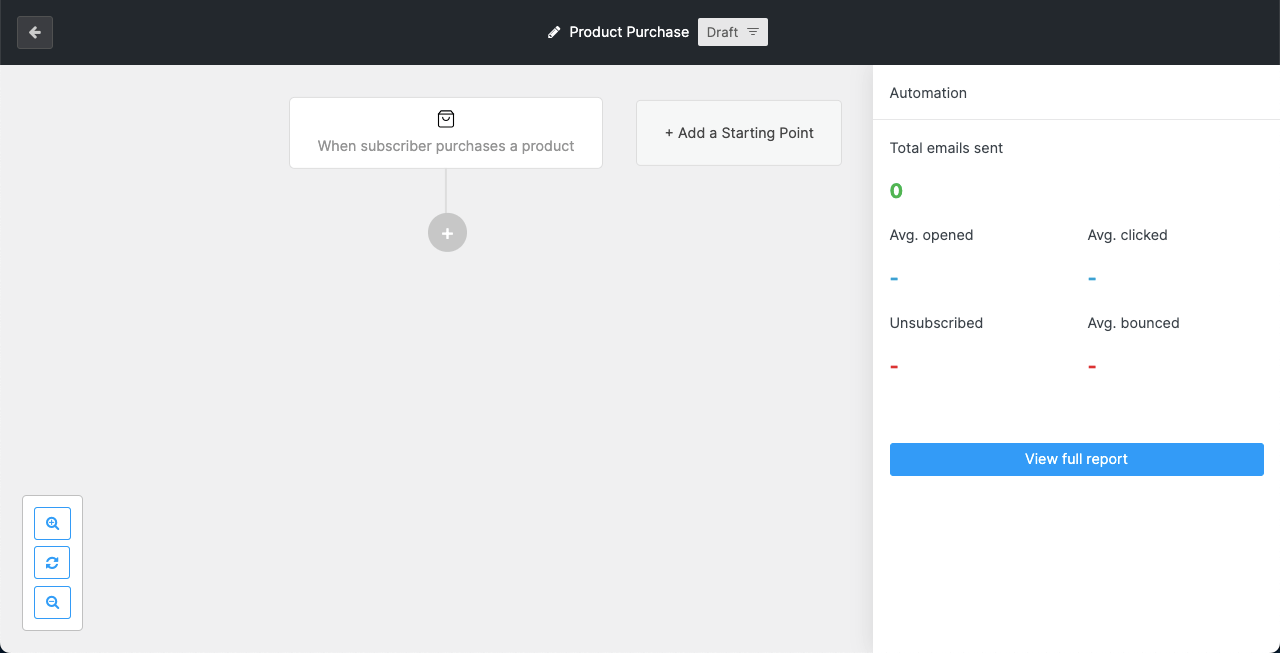
Pour ajouter une nouvelle étape, cliquez sur l' icône (+) plus sur la toile.
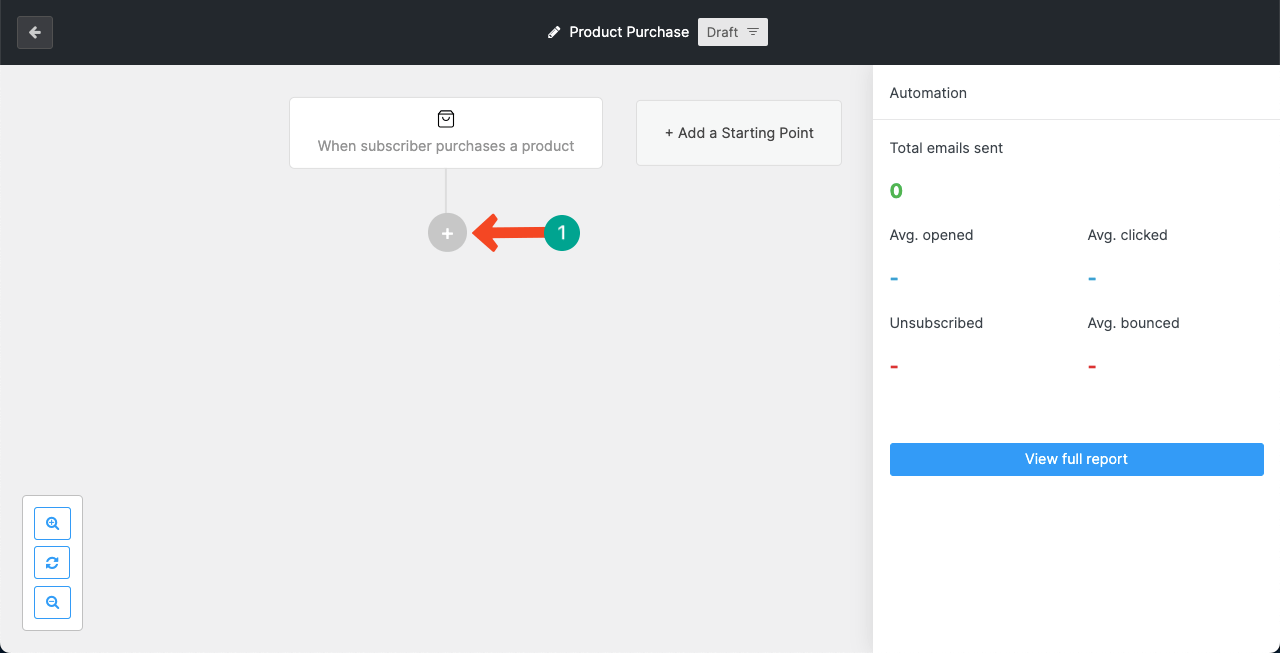
Sélectionnez l'option de retard pour la deuxième étape du workflow.
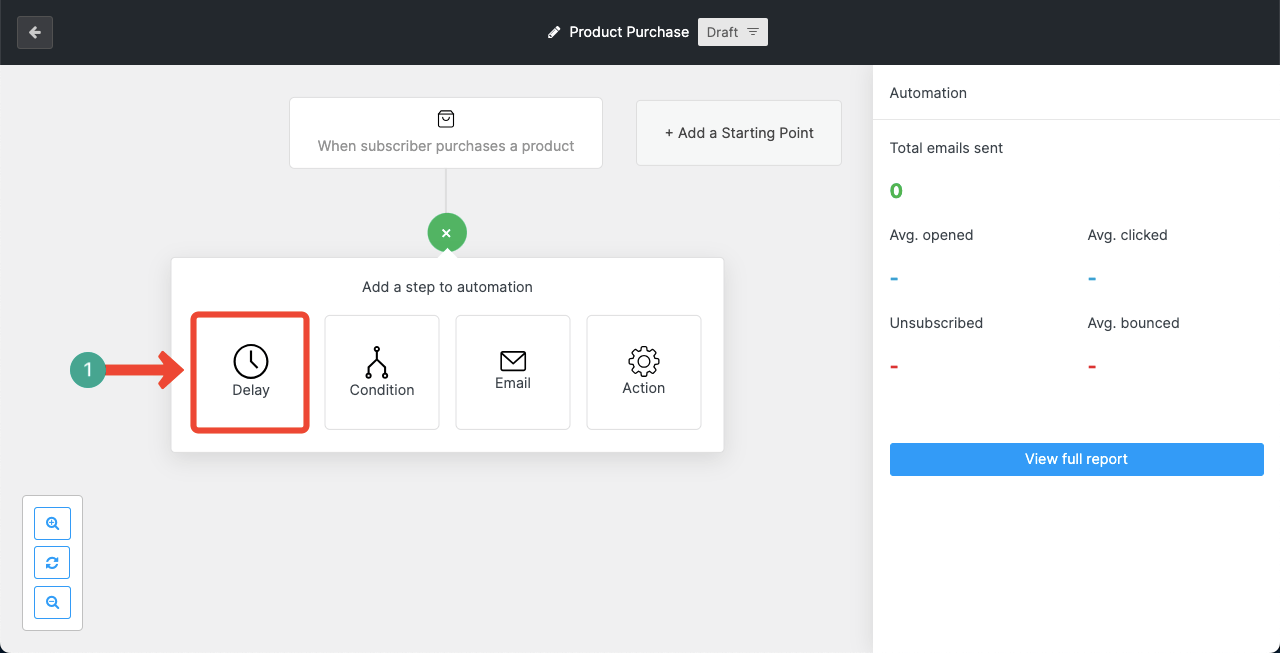
Réglez les minutes ou les heures, après quoi l'e-mail sera envoyé au client.
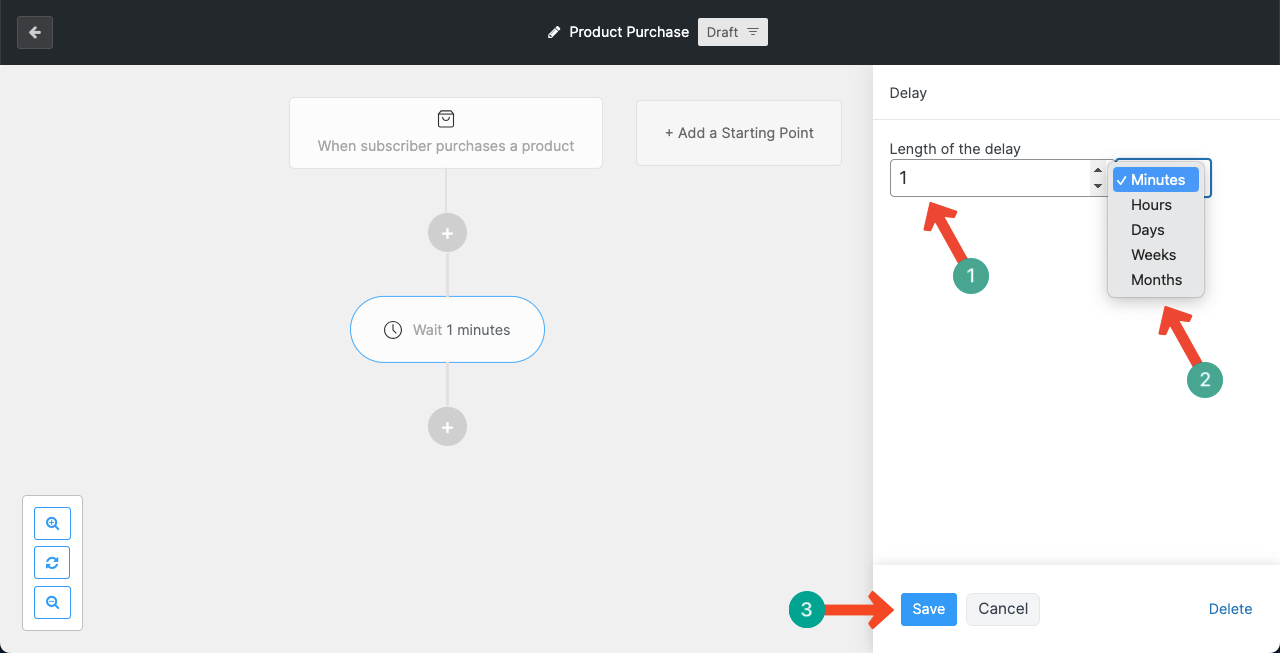
Une fois le temps de retard défini, sélectionnez l' option de messagerie si vous ne souhaitez pas ajouter aucune autre option entre les deux.

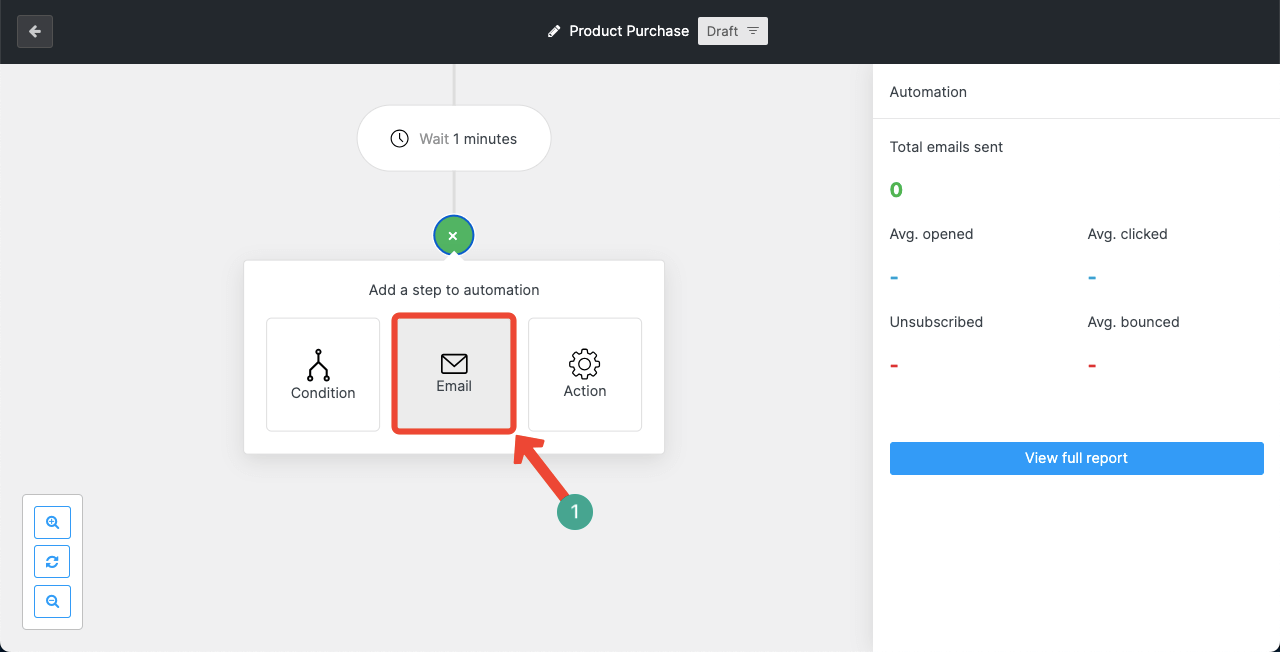
Vous pouvez nommer cette étape (facultative).
Mais les pièces obligatoires sont, vous devez écrire un sujet de messagerie et un message (sur l'espace réservé).
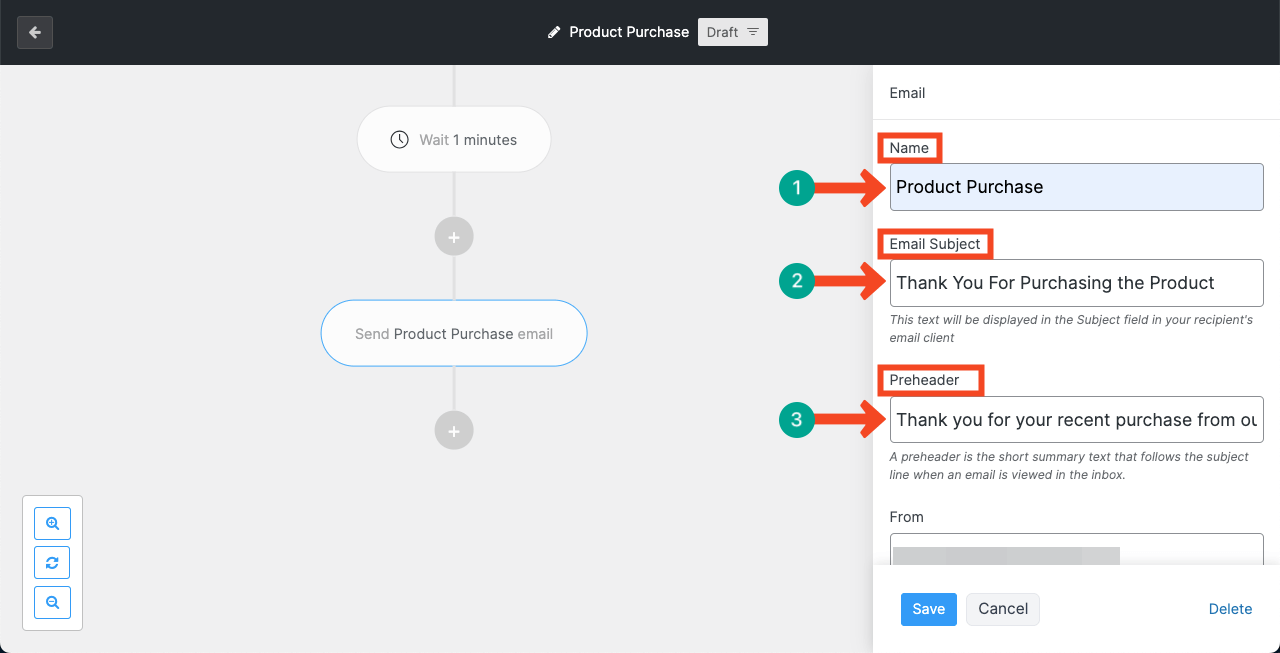
Vous pouvez même envoyer également un modèle conçu avec l'e-mail. Pour ce faire, en faisant défiler la barre latérale droite, revient à la section indiquée dans la capture d'écran ci-dessous.
Cliquez sur le bouton Concevoir votre e-mail . Vous pouvez choisir Éditeur simplifié ou éditeur de glisser-déposer. (L'éditeur simplifié agit comme l'éditeur classique et Drag - & - Drop propose une interface similaire aux constructeurs de pages).
Pour ce didacticiel, nous sélectionnons l' éditeur de drag & drop .
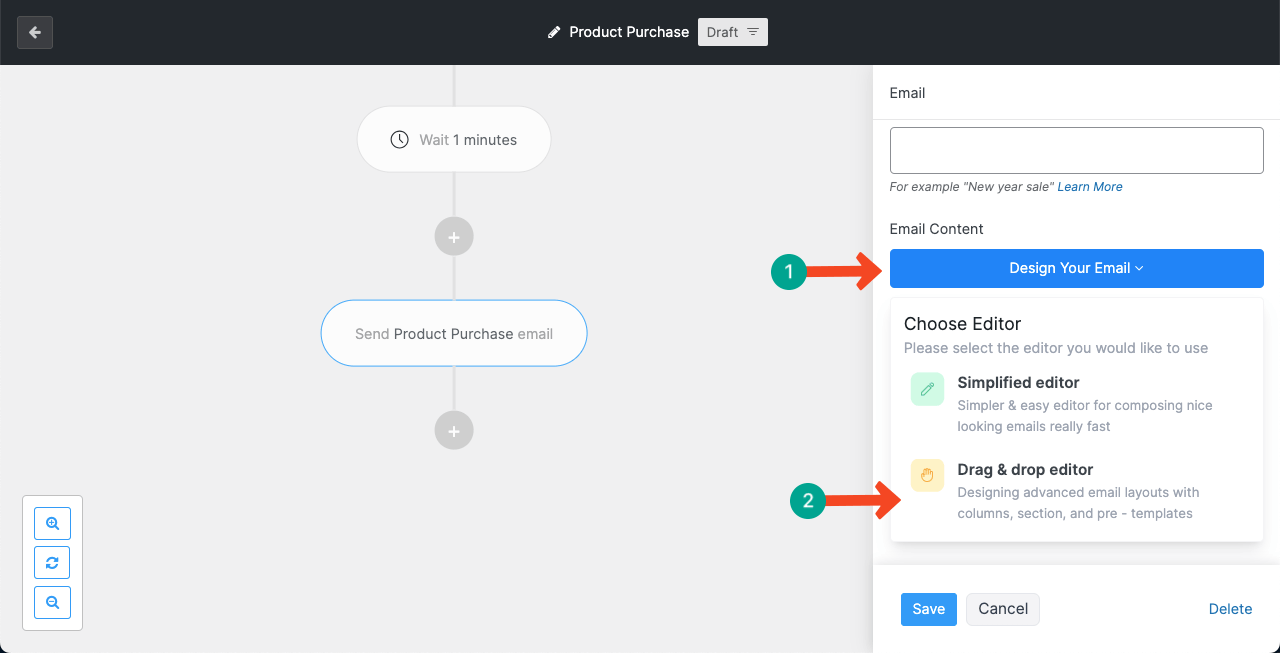
Vous arriverez à la bibliothèque de modèles Wemail. Choisissez un modèle que vous aimez. Vous pouvez même filtrer le bon pour gagner du temps en écrivant des mots clés appropriés dans la zone de recherche en haut.
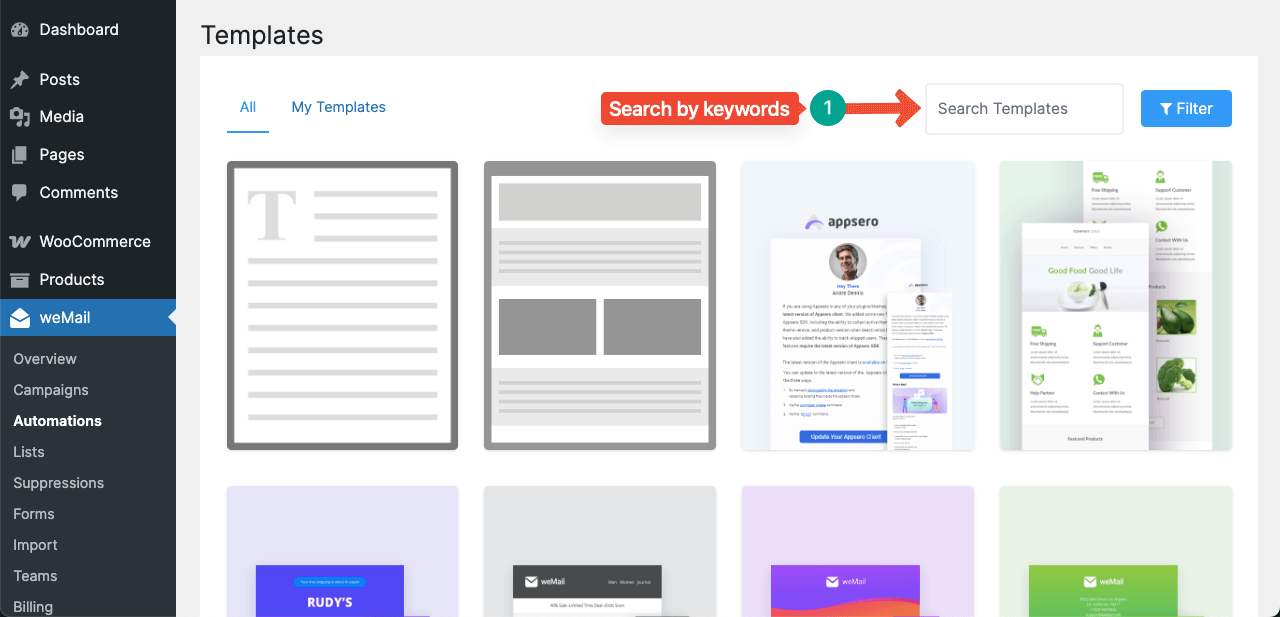
Vous pouvez voir que nous avons filtré la bibliothèque et trouvé un modèle qui va avec le tutoriel d'automatisation d'aujourd'hui. Cliquez pour ouvrir le modèle.
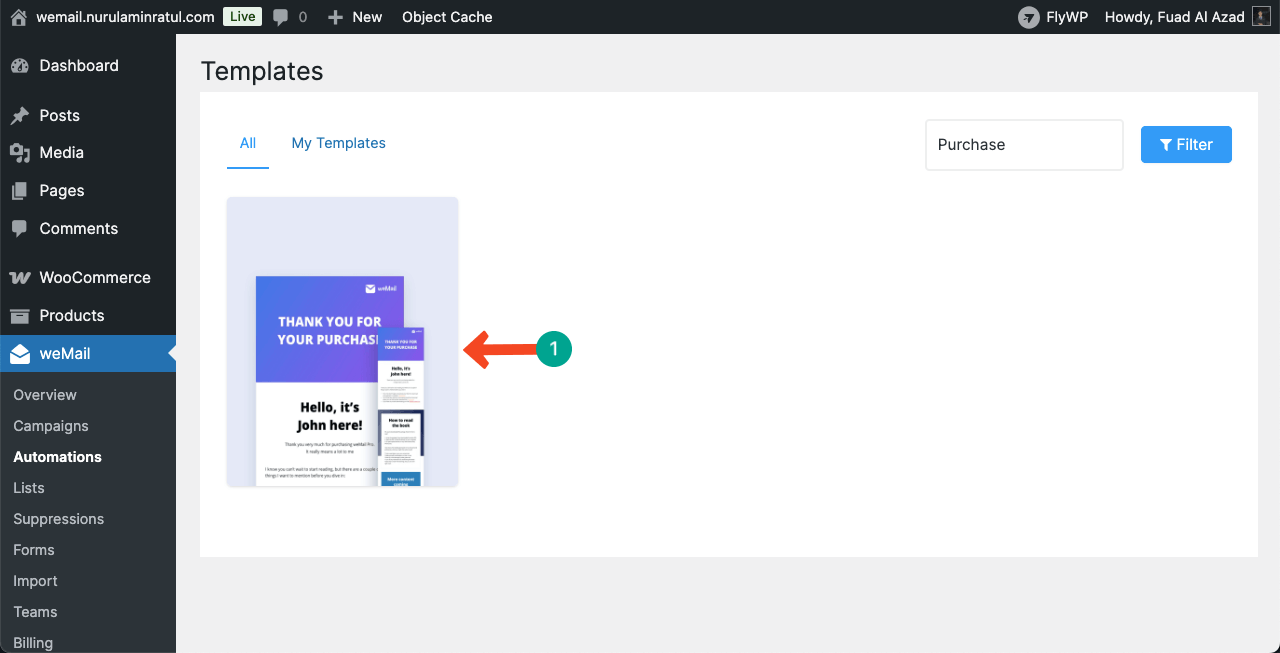
Une fois le modèle ouvert, vous pouvez personnaliser son message, ajouter des éléments de message, l'optimiser pour les appareils mobiles et modifier la stylisation de conception.
Lorsque tout est fait, cliquez sur le bouton Continuer dans le coin supérieur droit. Ce modèle sera défini pour l'e-mail.
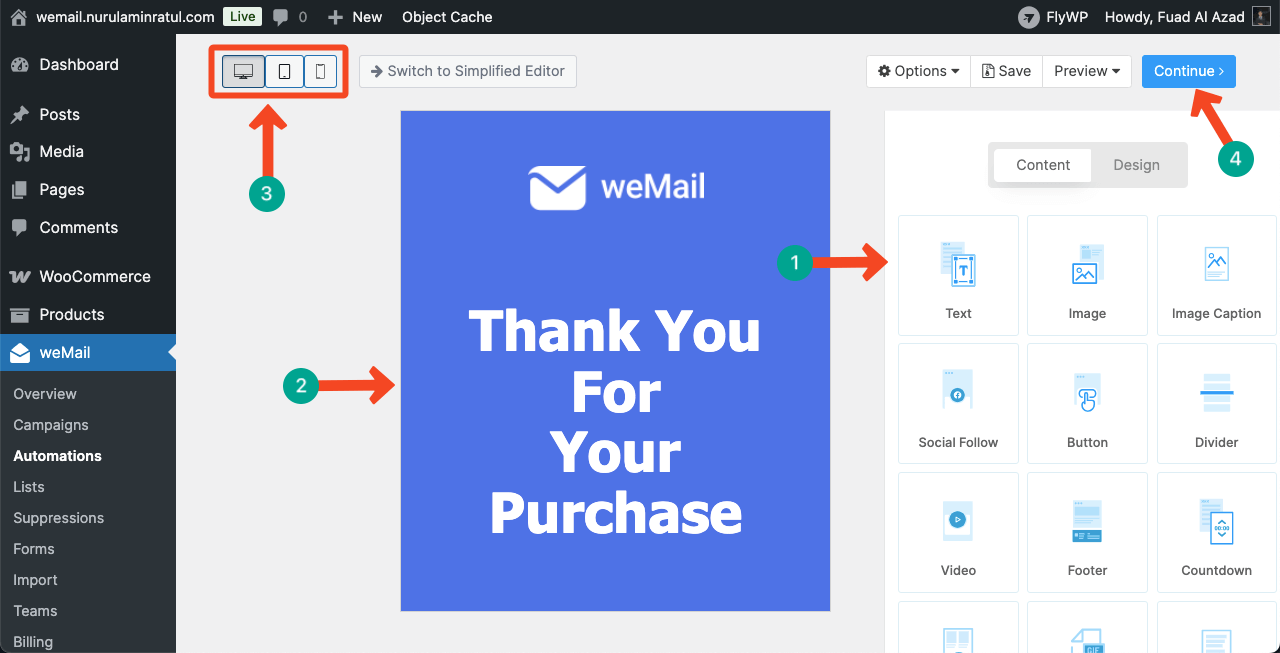
Lorsque la configuration du modèle est terminée, vous reviendrez à nouveau sur le canevas de la carte. Cliquez sur le bouton de mise à jour .
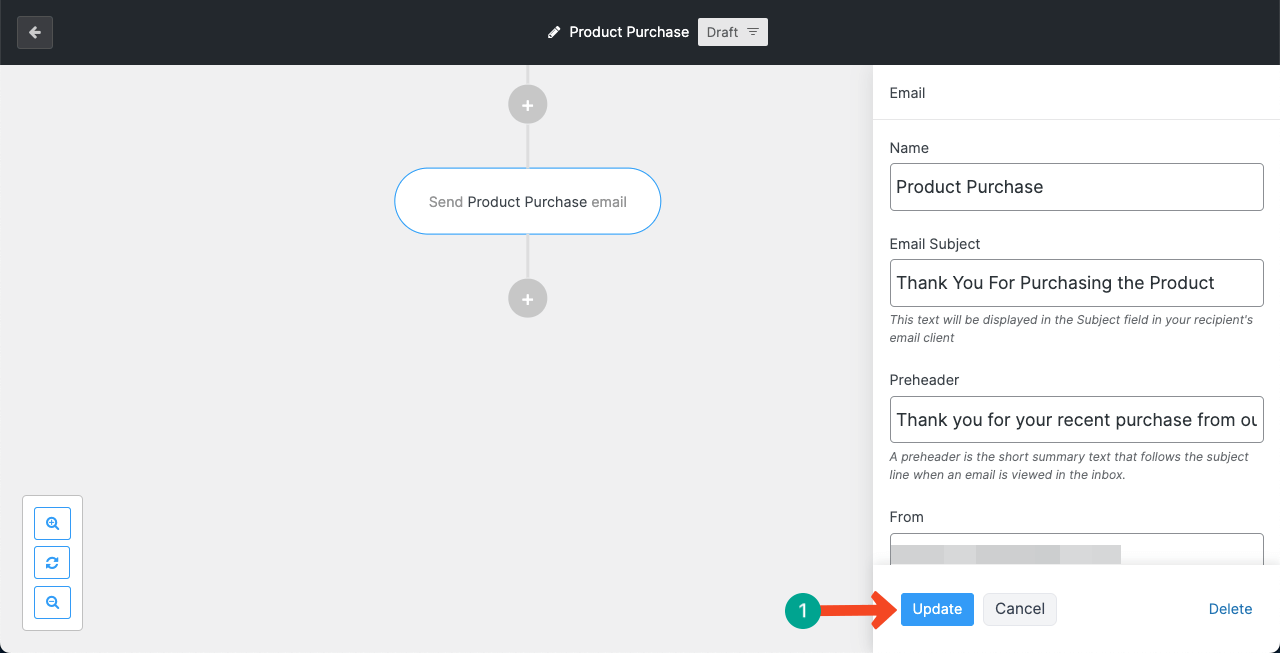
Ainsi, WooCommerce Email Automation pour avoir envoyé un «e-mail de remerciement» une fois un achat de produit terminé.
Étape 04: Ajoutez une nouvelle automatisation après cela
Vous pouvez ajouter de plus en plus d'étapes après pour continuer à automatiser les e-mails. Par exemple, après l'e-mail de remerciement, vous pouvez automatiquement leur envoyer des e-mails demandant une note / révision pour le produit.
Pour ce faire, ajoutez une nouvelle étape spécifiant un délai de 4 jours.
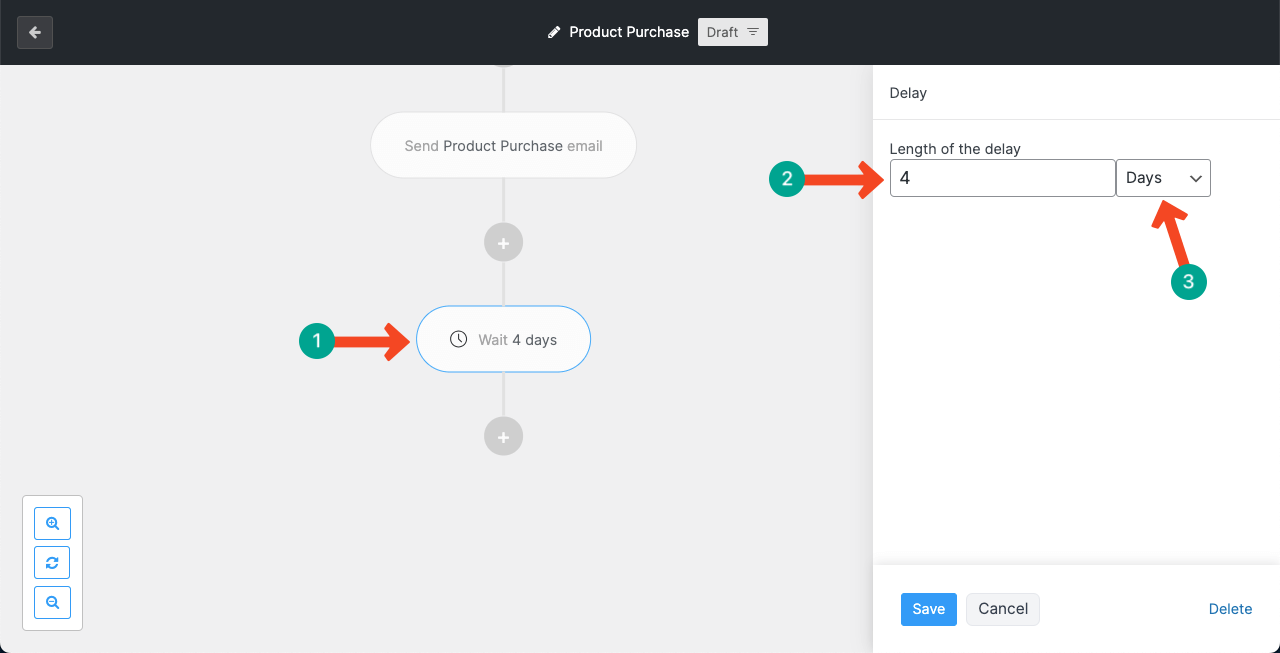
Ajoutez à nouveau l'option de messagerie électronique comme nous vous le montrons ci-dessus.
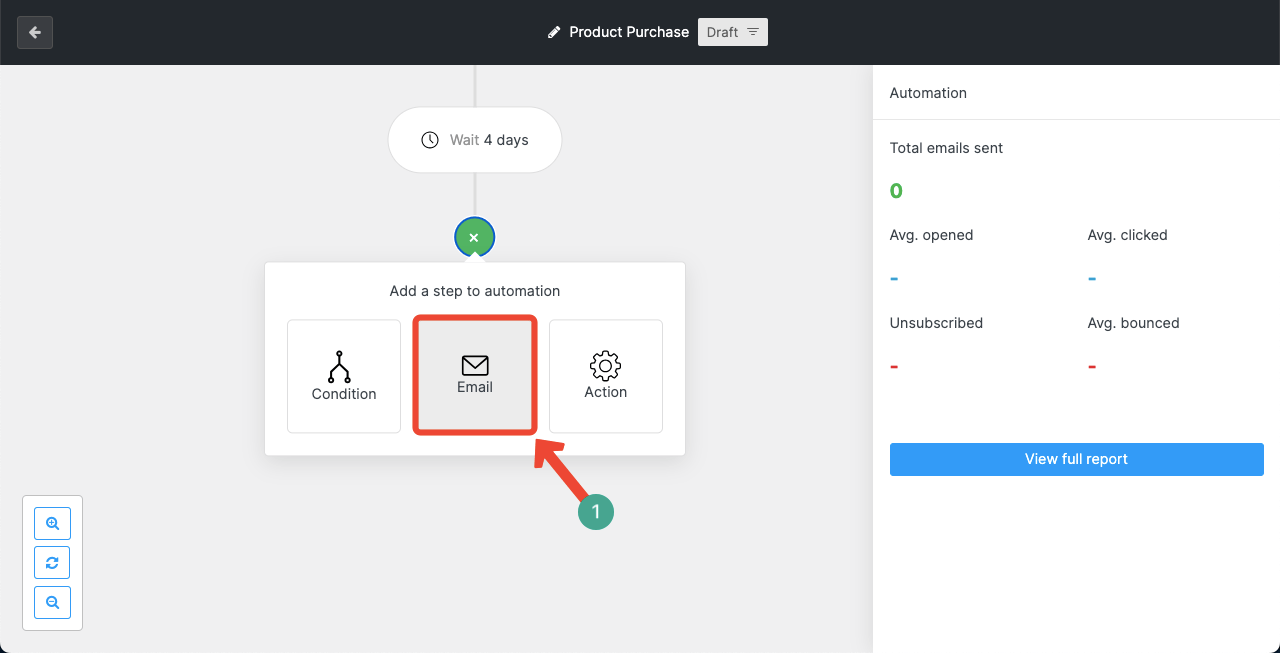
Écrivez un sujet d'e-mail accrocheur et une description qui peut faire partager leurs commentaires avec vous ou dans l'option de notation / révision respective sur votre page de produit WooCommerce.
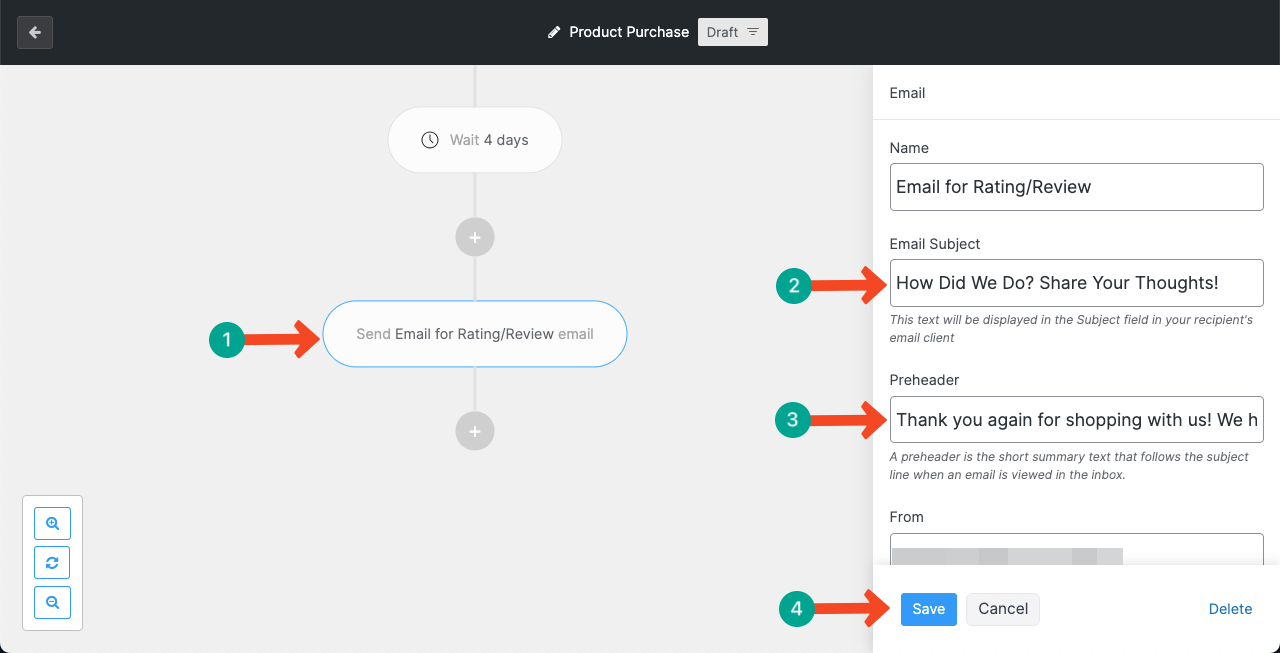
Vous pouvez terminer ici ou continuer à ajouter plus d'options d'automatisation.
Étape 05: Continuez à ajouter plus d'options d'automatisation (en option)
De la même manière, vous pouvez continuer à ajouter plus d'options d'automatisation. Vous pouvez même créer une longue carte de workflow d'automatisation pour envoyer plusieurs e-mails sur des mois ou cibler une période de campagne à intervalles réguliers en fonction de l'utilisation du public.
Par exemple, après avoir envoyé un e-mail à un membre du public, vous pouvez utiliser l'option Action pour les ajouter automatiquement à une autre liste de diffusion et plus encore.
De plus, vous pouvez configurer une automatisation plus avancée pour le public en utilisant des choix oui / non de l'option de condition.
Remarque: La condition et l'action couvrent de nombreuses options, pas seulement ce que nous avons mentionné dans les textes ci-dessus.
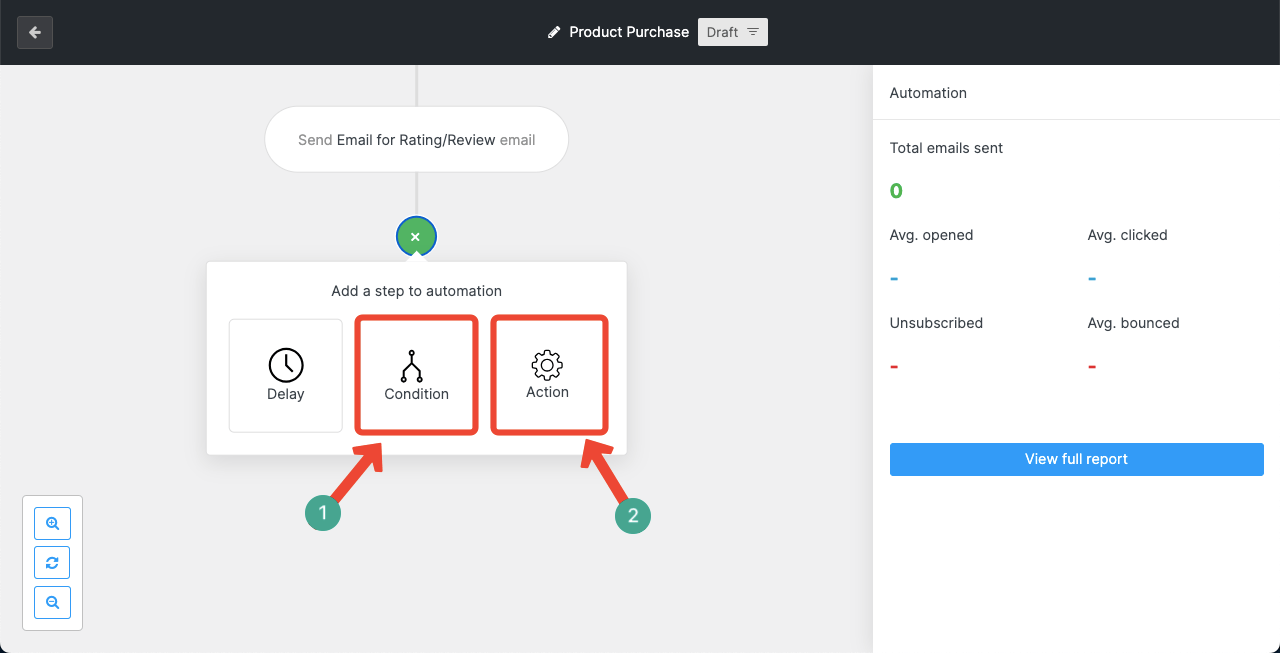
Donc, votre automatisation est prête. À partir de maintenant, chaque fois que quelqu'un achète quelque chose dans votre magasin, les e-mails configurés leur seront automatiquement envoyés.
Meilleures pratiques pour l'automatisation des e-mails WooCommerce avec Wemail
Pour tirer le meilleur parti de l'automatisation du marketing par e-mail WooCommerce, vous devez considérer plusieurs points clés. Il manque l'un d'eux peut se retourner contre lui. Alors, jetez un œil à-les ci-dessous.
un. Utilisez des lignes d'objet claires et accrocheuses
Votre ligne d'objet est la première chose que les gens verront. Rendez-le court, clair et intéressant afin que les récepteurs souhaitent ouvrir l'e-mail. Cela peut aider à éviter les clics et à rester honnêtes. Jetez un œil aux meilleurs conseils d'objet de messagerie pour augmenter les conversions.
né Segmenter votre liste de diffusion
Avec Wemail, vous pouvez regrouper vos utilisateurs en fonction de leur comportement, comme ce qu'ils ont acheté, où ils vivent, ou à quelle fréquence ils achètent. Avec cela, vous pouvez envoyer des e-mails plus personnels et pertinents.
c. Configurez les déclencheurs à droite
Assurez-vous que vos règles d'automatisation sont bien planifiées. Par exemple, envoyez un e-mail de bienvenue après l'inscription, un rappel CART après 2 à 3 heures d'inactivité ou un e-mail de suivi quelques jours après l'achat.
d. Gardez la conception des e-mails simples et adaptés aux mobiles
Utilisez un design propre qui a l'air bien sur le bureau et le mobile. Évitez trop d'images ou de boutons. Avec le générateur de glisser-déposer de Wemail, vous pouvez le faire facilement. Voici une discussion sur les meilleures pratiques de conception par e-mail.
5. Ajouter un appel à l'action clair (CTA)
Chaque e-mail doit guider le lecteur pour faire une chose principale, comme «Shop Now», «Laissez une critique» ou «Utilisez votre remise». Rendre le bouton CTA grand, clair et facile à trouver.
6. Testez et améliorez vos e-mails
Utilisez les outils de rapport de Wemail pour suivre les taux d'ouverture, les clics et les conversions. Exécutez des tests A / B sur les lignes d'objet ou le contenu pour voir ce qui fonctionne le mieux et apporter des modifications en fonction des résultats.
Que pouvez-vous faire de plus avec Wemail

La convivialité de Wemail ne se limite pas uniquement à l'automatisation des e-mails. Comme déjà dit, il s'agit d'un plugin de marketing par e-mail complet pour WordPress. Vous trouverez de nombreuses fonctionnalités utiles dans ce plugin dont vous êtes obligé de tomber amoureux après l'avoir utilisé une fois. Jetez un œil aux choses que vous pouvez faire plus avec Wemail autre que l'automatisation.
1. Créer et envoyer des newsletters
Avec Wemail, vous pouvez facilement concevoir et envoyer de belles newsletters par e-mail à vos clients. Ces newsletters sont idéales pour partager des mises à jour, de nouveaux produits, des offres de vente ou des articles de blog. Vous pouvez utiliser l'éditeur de glisser-déposer de Wemail pour créer des e-mails sans écrire de code.
2. développez votre liste de diffusion
Wemail vous aide à collecter plus d'adresses e-mail à l'aide de formulaires d'inscription et de fenêtres contextuelles. Vous pouvez placer ces formulaires sur votre site Web pour transformer les visiteurs en abonnés. Vous pouvez également connecter Wemail avec de nombreux plugins populaires de formulaires et pop-up. Apprenez à développer des listes de diffusion.
3. Exécutez des campagnes par e-mail
Vous pouvez envoyer des campagnes uniques ou programmées pour promouvoir des événements spéciaux, des ventes flash ou des offres de vacances. Ceci est parfait pour les promotions saisonnières ou les annonces importantes. Vous pouvez également choisir des segments spécifiques de votre public pour envoyer des e-mails plus ciblés.
4. Trouver les performances avec des rapports
Wemail vous donne des rapports utiles afin que vous puissiez voir comment vos e-mails se portent. Vous pouvez suivre les taux d'ouverture, les taux de clic, les taux de rebond et plus encore. Ces idées vous aident à comprendre ce qui fonctionne et ce qui doit changer.
5. Gérer facilement les abonnés
Avec Wemail, vous pouvez gérer tous vos abonnés par e-mail au même endroit. Vous pouvez importer et exporter des contacts, créer des balises ou des segments et même supprimer les utilisateurs inactifs pour garder votre liste propre et active. Explorez quelques conseils efficaces sur la façon de gérer les abonnements par e-mail.
Réflexions finales!
Enfin, l'automatisation du marketing par e-mail WooCommerce est un moyen intelligent de gagner du temps et de développer votre boutique en ligne. Vous n'avez pas à envoyer des e-mails manuellement à chaque fois. L'utilisation d'un outil comme Wemail rend ce processus encore plus facile. Vous pouvez créer des e-mails de bienvenue, des rappels de chariots, des messages de remerciement et plus d'un seul endroit.
Wemail vous aide également à segmenter votre public, à concevoir des e-mails avec un constructeur de glisser-déposer et à suivre comment chaque campagne fonctionne. Donc, si vous avez du mal avec le marketing par e-mail et que la mise en place d'une automatisation précise pour vos entreprises en ligne, nous vous recommandons d'essayer immédiatement le plugin Wemail.
J'espère que vous ne serez pas déçu. S'il y a quelque chose que vous voulez savoir sur Wemail et le marketing par e-mail, faites-le-nous savoir via la zone de commentaire. Nous sommes prêts à vous aider à tout moment.
